Cómo recuperar el acceso al disco duro, solucionar el error de no poder abrir el disco duro

En este artículo, te guiaremos sobre cómo recuperar el acceso a tu disco duro cuando falla. ¡Sigamos!
Los usuarios ahora pueden agrupar pestañas por color en Chrome Android de forma similar a como lo hacen en Chrome de escritorio , lo que ayuda a distinguir grupos de pestañas y administrarlos más rápido. Los usuarios elegirán el color del grupo de pestañas en la sección de administración de cada grupo creado en Chrome Android. A continuación se explica cómo agrupar pestañas por color en Chrome Android.
Cómo agrupar pestañas por color en Chrome Android
Guía rápida
Instrucciones detalladas
Paso 1:
En la interfaz de Chrome, ingrese chrome://flags en la barra de direcciones y luego acceda. A continuación encontraremos el panel del grupo de pestañas de la bandera como se muestra a continuación y luego cambiaremos al modo Habilitado .
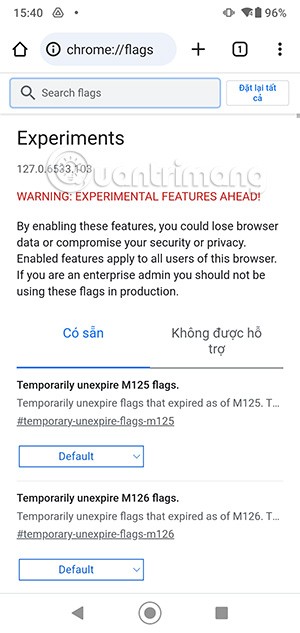
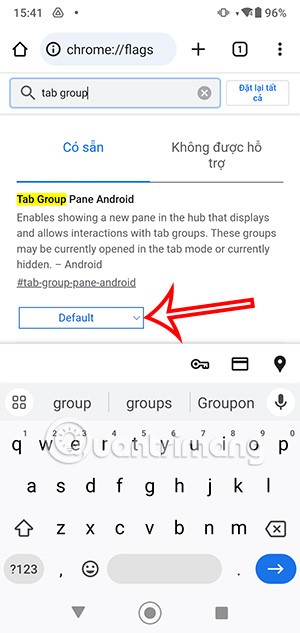
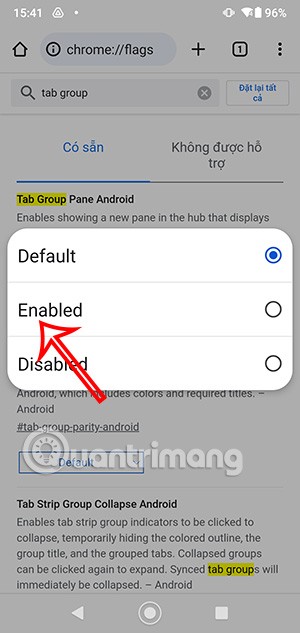
A continuación, busque la sincronización del grupo de pestañas de la bandera y también cambie al modo Habilitado . Una vez hecho esto, deberás reiniciar tu navegador para aplicar los nuevos cambios.
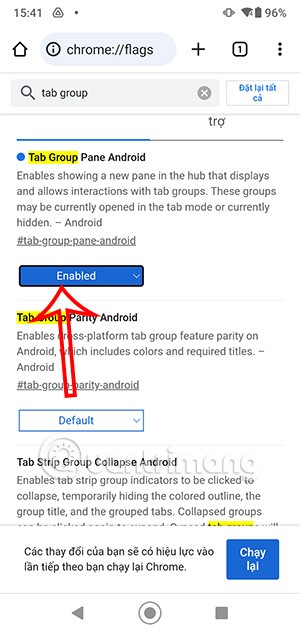
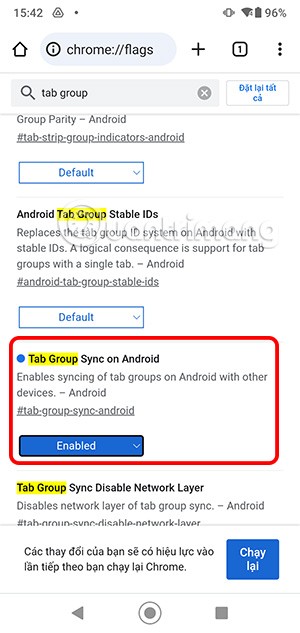
Paso 2:
Abre el navegador Chrome de Android y luego abre los sitios web como de costumbre. A continuación, haga clic en el icono de 3 puntos en la esquina derecha y luego haga clic en Seleccionar tarjetas .
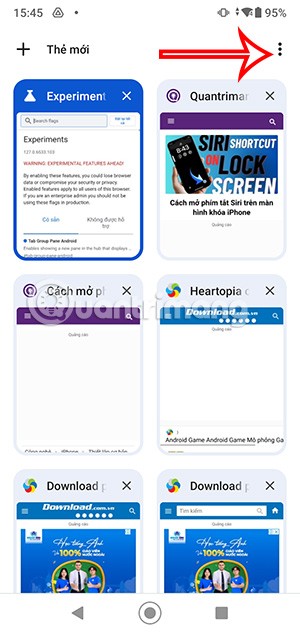
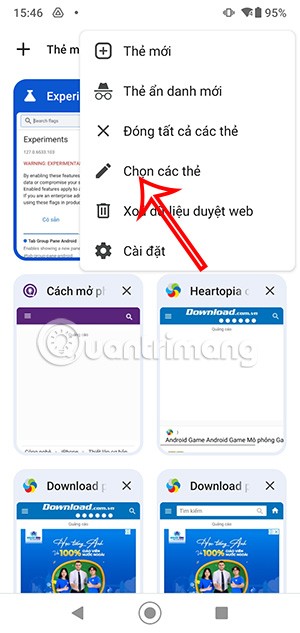
Paso 3:
Haga clic en las pestañas que desea agrupar , luego haga clic en el ícono de 3 puntos y seleccione Agrupar pestañas para hacerlo.
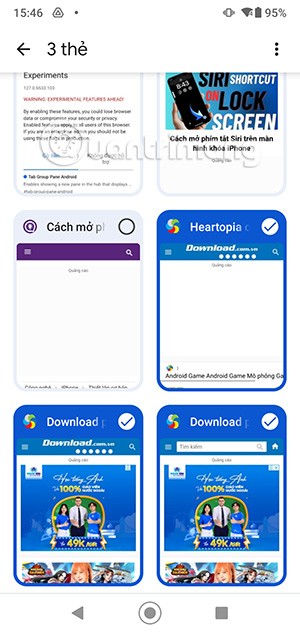
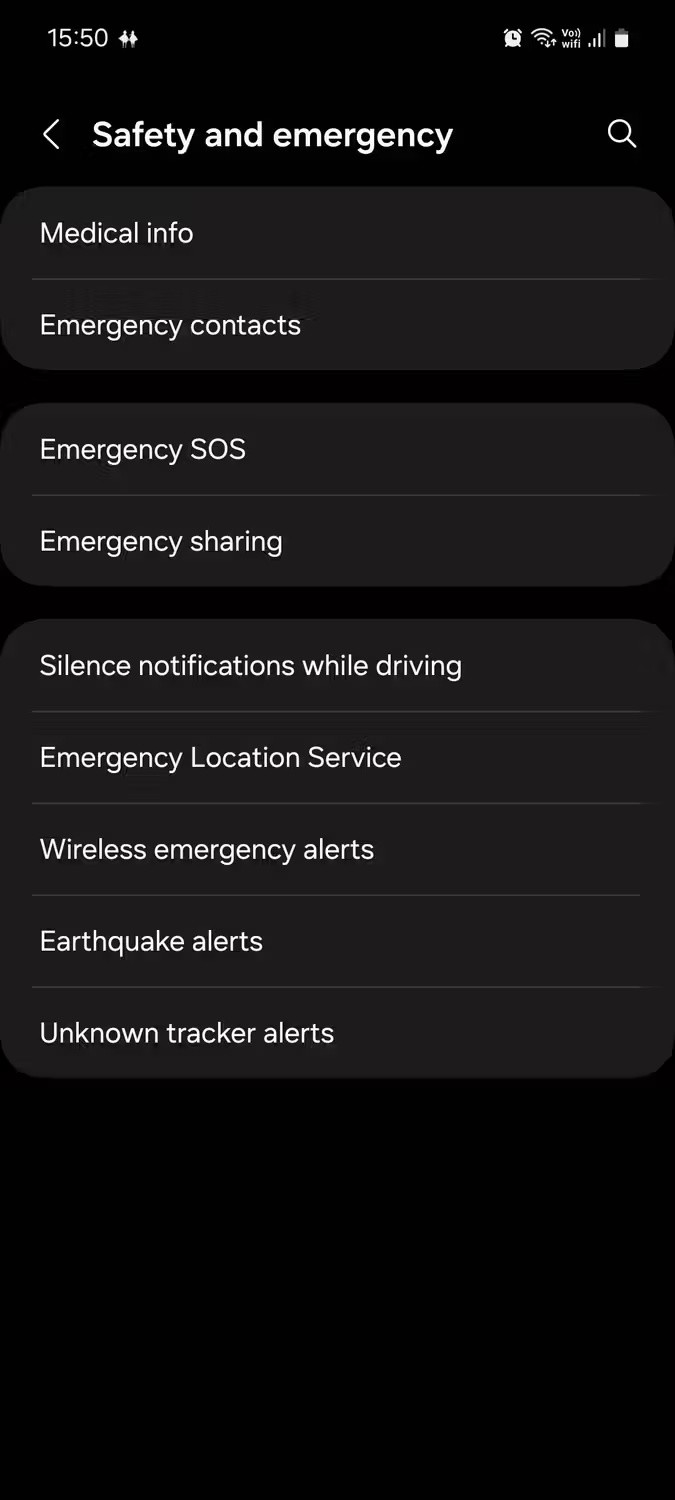
Paso 4:
Haga clic en el grupo de pestañas Chrome Android creado y luego haga clic en el ícono de 3 puntos en la esquina derecha como se muestra. Muestra el menú del grupo, pulsa Editar color para el grupo .
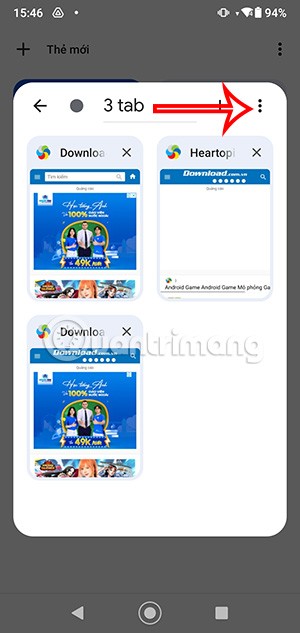
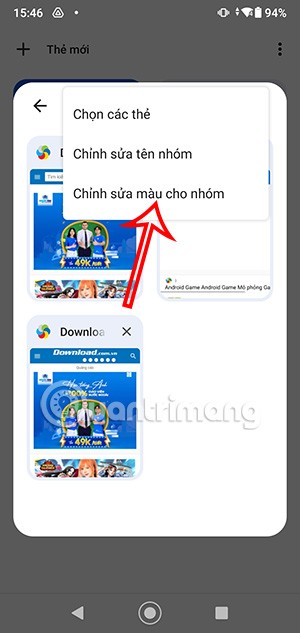
Paso 5:
Ahora verá varias opciones de color para sus grupos de pestañas de Chrome. Hacemos clic en el color que queremos utilizar y luego veremos el color que representa el grupo de pestañas que se ha configurado.
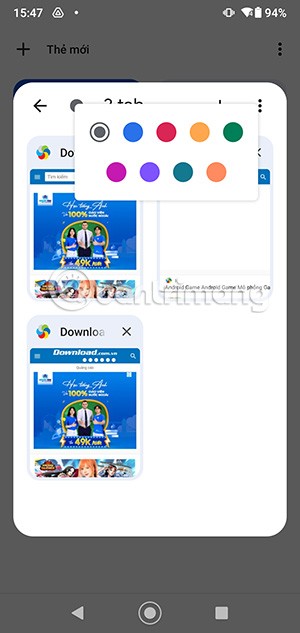

Como resultado, hemos visto colores para los grupos de pestañas en Chrome Android.
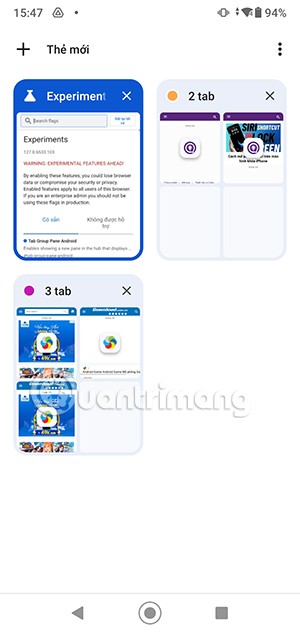
Videotutorial sobre grupos de pestañas en Chrome Android
En este artículo, te guiaremos sobre cómo recuperar el acceso a tu disco duro cuando falla. ¡Sigamos!
A primera vista, los AirPods parecen iguales a cualquier otro auricular inalámbrico. Pero todo cambió cuando se descubrieron algunas características poco conocidas.
Apple ha presentado iOS 26, una importante actualización con un nuevo diseño de vidrio esmerilado, experiencias más inteligentes y mejoras en aplicaciones conocidas.
Los estudiantes necesitan un tipo específico de portátil para sus estudios. No solo debe ser lo suficientemente potente como para desempeñarse bien en su especialidad, sino también lo suficientemente compacto y ligero como para llevarlo consigo todo el día.
Agregar una impresora a Windows 10 es sencillo, aunque el proceso para dispositivos con cable será diferente al de los dispositivos inalámbricos.
Como sabes, la RAM es un componente de hardware muy importante en una computadora, ya que actúa como memoria para procesar datos y es el factor que determina la velocidad de una laptop o PC. En el siguiente artículo, WebTech360 te presentará algunas maneras de detectar errores de RAM mediante software en Windows.
Los televisores inteligentes realmente han conquistado el mundo. Con tantas funciones excelentes y conectividad a Internet, la tecnología ha cambiado la forma en que vemos televisión.
Los refrigeradores son electrodomésticos familiares en los hogares. Los refrigeradores suelen tener 2 compartimentos, el compartimento frío es espacioso y tiene una luz que se enciende automáticamente cada vez que el usuario lo abre, mientras que el compartimento congelador es estrecho y no tiene luz.
Las redes Wi-Fi se ven afectadas por muchos factores más allá de los enrutadores, el ancho de banda y las interferencias, pero existen algunas formas inteligentes de mejorar su red.
Si quieres volver a iOS 16 estable en tu teléfono, aquí tienes la guía básica para desinstalar iOS 17 y pasar de iOS 17 a 16.
El yogur es un alimento maravilloso. ¿Es bueno comer yogur todos los días? Si comes yogur todos los días, ¿cómo cambiará tu cuerpo? ¡Descubrámoslo juntos!
Este artículo analiza los tipos de arroz más nutritivos y cómo maximizar los beneficios para la salud del arroz que elija.
Establecer un horario de sueño y una rutina para la hora de acostarse, cambiar el despertador y ajustar la dieta son algunas de las medidas que pueden ayudarle a dormir mejor y despertarse a tiempo por la mañana.
¡Alquiler por favor! Landlord Sim es un juego de simulación para dispositivos móviles iOS y Android. Jugarás como propietario de un complejo de apartamentos y comenzarás a alquilar un apartamento con el objetivo de mejorar el interior de tus apartamentos y prepararlos para los inquilinos.
Obtén el código del juego Bathroom Tower Defense de Roblox y canjéalo por emocionantes recompensas. Te ayudarán a mejorar o desbloquear torres con mayor daño.













